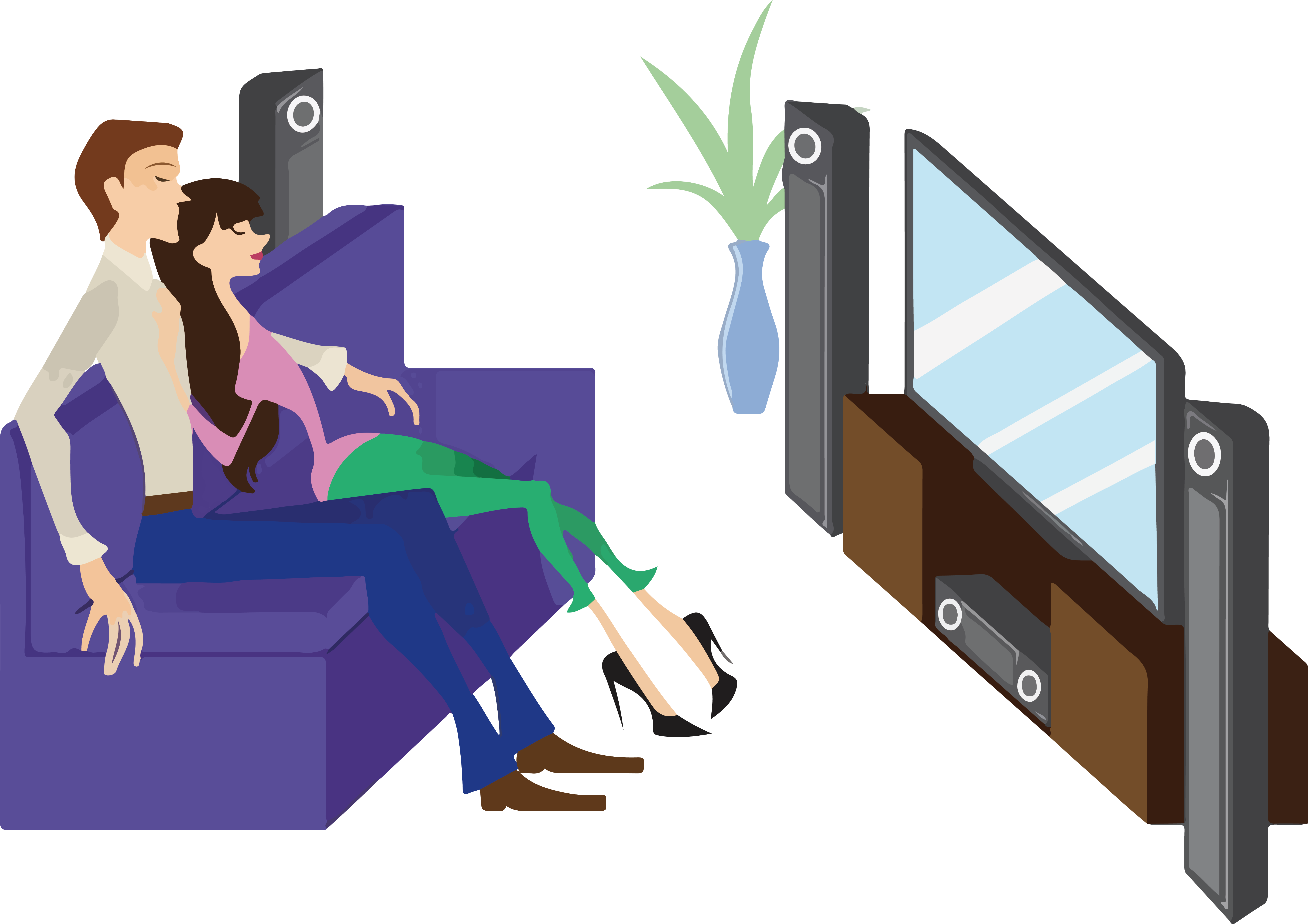Информация
- Название: Call of Duty: Infinite Warfare
- Тип приложения: Игра
- Для устройств: PC Xbox One PlayStation 4
- Дата выхода: 2016 г.
- Разработчик: Infinity Ward, High Moon Studios
Надо знать, то что характеристики рекомендуемых требований носят характер рекомендации чем абсолютные значения. Издатели игр на ПК под управлением ОС Windows, отлично от игровых приложений для консолей типа PlayStation 3, жестко не всегда прописывают условия к мощности компьютера с помощью которого и будет производиться запуск программы. Но для этого преимущества нужно все-таки хоть немного разбираться в строении компьютера.
Хотя релиз шутера Call of Duty: Infinite Warfare состоится уже в следующую пятницу, издательство Activision только сейчас раскрыло системные требования его PC-версии. Причём пока на странице игры в цифровом магазине Steam появилась только минимальная необходимая конфигурация — рекомендуемая будет обнародована позже.
Тогда как минимальные системные требования прошлогодней Call of Duty: Black Ops 3 практически не отличались от тех, которые предъявляла Call of Duty: Advanced Warfare 2014 года, для игры в новейшую часть на низких настройках графики потребуется значительно более мощный PC. Он должен быть оборудован процессором Intel Core i3-3225 с тактовой частотой 3,3 ГГц или эквивалентным от AMD, 8 Гбайт оперативной памяти и видеокартой NVIDIA GeForce GTX 660 или AMD Radeon HD 7850 с 2 Гбайт видеопамяти.
Call of Duty: Infinite Warfare немного более взыскательна, чем Deus Ex: Mankind Divided, но уступает в этом плане Mafia 3, Doom и Watch Dogs 2 (хотя играм Ubisoft и 2K Games необходимо только 6 Гбайт ОЗУ). Существенно менее производительная система нужна для Dark Souls 3: при тех же 8 Гбайт ей хватает Intel Core i3-2100 и NVIDIA GeForce GTX 465 или эквивалентных процессора и видеокарты от AMD. При этом для игры будет достаточно гораздо менее мощного PC, чем необходим для Quantum Break (последней нужны Intel Core i5-4460 или AMD FX-6300 и NVIDIA GeForce GTX 760 или AMD Radeon R7 260Х).
Минимальные системные требования:
- ОС: 64-разрядная версия Windows 7 или более новой ОС;
- процессор: Intel Core i3-3225 с тактовой частотой 3,3 ГГц или эквивалентный;
- ОЗУ: 8 Гбайт;
- видеокарта: NVIDIA GeForce GTX 660 с 2 Гбайт видеопамяти или AMD Radeon HD 7850 с 2 Гбайт видеопамяти;
- версия DirectX: 11;
- пространство на жёстком диске: 70 Гбайт (требование может измениться со временем);
- звуковая карта: с поддержкой DirectX 11;
- необходимо широкополосное подключение к Интернету.
Несколько недель назад издатель сообщил, что для установки одного из двух расширенных изданий игры, включающих также Call of Duty: Modern Warfare Remastered, потребуется 130 Гбайт свободного места на жёстком диске. По уточнению Activision, речь идёт о максимальном предполагаемом объёме двух игр с учётом обновлений первого дня и дополнительных мультиплеерных карт, которые выйдут до 31 декабря этого года. Изначально Call of Duty: Modern Warfare Remastered будет включать десять карт для многопользовательских режимов, а оставшиеся шесть выйдут в декабре.
https://youtube.com/watch?v=11SLT9kpUDE
Call of Duty: Infinite Warfare разработана в версиях для PC, Xbox One и PlayStation 4. Российский релиз состоится в один день с остальными странами. Игра выйдет с полным переводом на русский язык. Те, кто оформил предварительный заказ PS4-версии, получили доступ к одиночной кампании Call of Duty: Modern Warfare Remastered 4 октября.
На странице игры в Steam были опубликованы минимальные системные требования Call of Duty: Infinite Warfare.

Минимальные:
- ОС: Windows 7 64-Bit or later
- Процессор: Intel Core i3-3225 @ 3.30GHz or equivalent
- Оперативная память: 8 GB ОЗУ
- Видеокарта: NVIDIA GeForce GTX 660 2GB / AMD Radeon HD 7850 2GB
- DirectX: Версии 11
- Сеть: Широкополосное подключение к интернету
- Место на диске: 70 GB
- Звуковая карта: DirectX 11 Compatible
- Дополнительно: Disk space requirement may change over time.
О рекомендуемых системных требованиях информации пока нет.
Ошибка 0xc0000142 / 0xe06d7363 / 0xc0000906
Отключите антивирусную программу
лучше программу не просто отключить, а временно удалить
- Полностью удаляете приложение, чтобы не осталось никаких папок и остаточных файлов.
- Отключаете или лучше удаляете в системе антивирусную программу.
- Теперь снова приступаете к установке приложения.
Отключите «Защитник Windows»
он тоже запросто может быть причиной появления этих ошибок
- Открыть «Центр безопасности Защитника Windows» выбрать настройки
нажать на раздел «Защита от вирусов и угроз». - После нужно нажать на «Управление настройки» в открывшемся разделе
спуститься до пункта «Параметры защиты от вирусов и других угроз». - В новом окне отключаете «Защиту в режиме реального времени» и следом «Облачную защиту» чуть позже система вновь включить защитник, но у вас будет время
проверить игру на наличие ошибки. - И если окажется, что проблема действительно заключается в «Защитнике Windows», тогда необходимо добавить
exe-файл игры в список исключений этой программы.
Воспользуйтесь чистой загрузкой
- Открываете в Windows 10 окно «Параметры», используя меню
Пуск
или
сочетание клавишWin
+
I
.
- Далее открываете раздел под названием «Приложения» переключаетесь
на вкладку «Автозагрузка», где необходимо проблемный exe-файл и отключить его.
Проверьте целостность файлов
возможно, ошибка возникает из-за того что была повреждена целостность
системных файлов
- Откройте «Командную строку» от имени администратора (для этого в поиске просто введите «Командная
строка). - И как только откроется соответствующее, окно введите команду sfc /scannow после чего нажмите
Enter
все найденные ошибки будут автоматически исправлены.
Измените значение в реестре
редактирование в нём иногда помогает избавиться от
ошибок
- Используя сочетание клавиш
Win
+
R
в окне «Выполнить» введите команду regedit нажмите
OK
после чего в окне «Редактор
реестра» отыщите раздел, представленный ниже. - И если он присутствует, тогда необходимо следом отыскать параметр LoadAppinit_DLLs – далее в нём нужно
изменить значение опции с 1 на 0 после необходимо применить
настройки и перезагрузить систему.
Другие способы
- В обязательном порядке попробуйте вручную установить драйверы для графического процессора. Причём это
касается не только интегрированной видеокарты, но и дискретной. - Проверьте наличие всех актуальных распространяемых пакетов «Visual C++», поскольку это программное
обеспечение влияет на многие процессы. - И, наконец, иногда причина этих ошибок заключается в службе «Microsoft Office Click-to-Run» – специальная
технология Microsoft, которая сокращает время, необходимое для установки Office. Поэтому рекомендуем удалить эту
программу и проверить игру на наличие ошибок.
Сюжет
События игры развернутся в далеком будущем, а вы играете за командора космического корабля, который борется с врагами, как в открытом космосе, так и на поверхности разных планет. Вместе со своим экипажем вы отчаянно будете сражаться с мощными корпорациями, которые хотят завладеть ресурсами и полезными ископаемыми планет. Ваш командор отчаянно сражается, а его команда ему решительно помогает. Вы увидите в игре воздушные баталии, новое космическое оружие и новых, опасных врагов. В игре раскрывается боевой дух каждого члена команды. Пилотировать звездолеты вы будете самостоятельно, а вот сражаться, будете в тандеме со своим отрядом бойцов.
Появляется чёрный экран в Call of Duty: Infinite Warfare
-
Драйверы установлены/обновлены, но Call of Duty: Infinite Warfare всё равно отказывается работать
нормально? Тогда нужно проверить ПО, установлены ли вообще необходимые библиотеки? В
первую очередь проверьте наличие библиотек
Microsoft Visual C++
и
.Net
Framework
, а также наличие «свежего»
DirectX
. -
Если ничего из вышеописанного не дало нужного результата, тогда пора прибегнуть к
радикальному способу решения проблемы: запускаете Call of Duty: Infinite Warfare и при появлении
чёрного экрана нажимаете сочетание клавиш «Alt+Enter», чтобы игра переключилась на
оконный режим. Так, возможно, откроется главное меню игры и удастся определить
проблема в игре или нет. Если удалось перейти в оконный режим, тогда переходите в
игровые настройки Call of Duty: Infinite Warfare и меняйте разрешение (часто получается так, что
несоответствие разрешения игры и рабочего стола приводит к конфликту, из-за которого
появляется чёрный экран). -
Причиной этой ошибки также могут послужить различные программы, предназначенные для
захвата видео и другие приложения, связанные с видеоэффектами. А причина простая –
появляются конфликты. -
И напоследок – проблема, вероятнее всего, может быть связана с технической
составляющей «железа». Видеоадаптер может перегреваться, как и мосты на материнской
плате, что влечёт за собой уменьшенное энергопотребление видеокарты. Мы не будем
вдаваться в детальные технические подробности, поэтому просто рекомендуем в
обязательном порядке почистить свою машину от пыли и также поменять термопасту!

Ошибка «Недостаточно памяти»
-
Необходимо попробовать увеличить файл подкачки (
«Пуск»«Параметры системы»
в строке наверху вводите
«Производительность»выбирайте
«Настройку представления и производительности системы»«Дополнительно»
«Изменить»
убираете галочку с функции
«Автоматически выбирать…»выбираете
размер
). -
Возможно, что определённая программа или даже несколько, вызывают утечку памяти или
завёлся вирус. Для проверки и возможного решения проблемы откройте диспетчер задач,
после чего необходимо отсортировать всё, что есть по потреблению памяти.
Как исправить ошибку «Память не может быть read \ written»
Если бы был топ-10 технических ошибок в играх, то эта проблема занимала бы почётное первое место. Но в чём же настоящая суть проблемы?
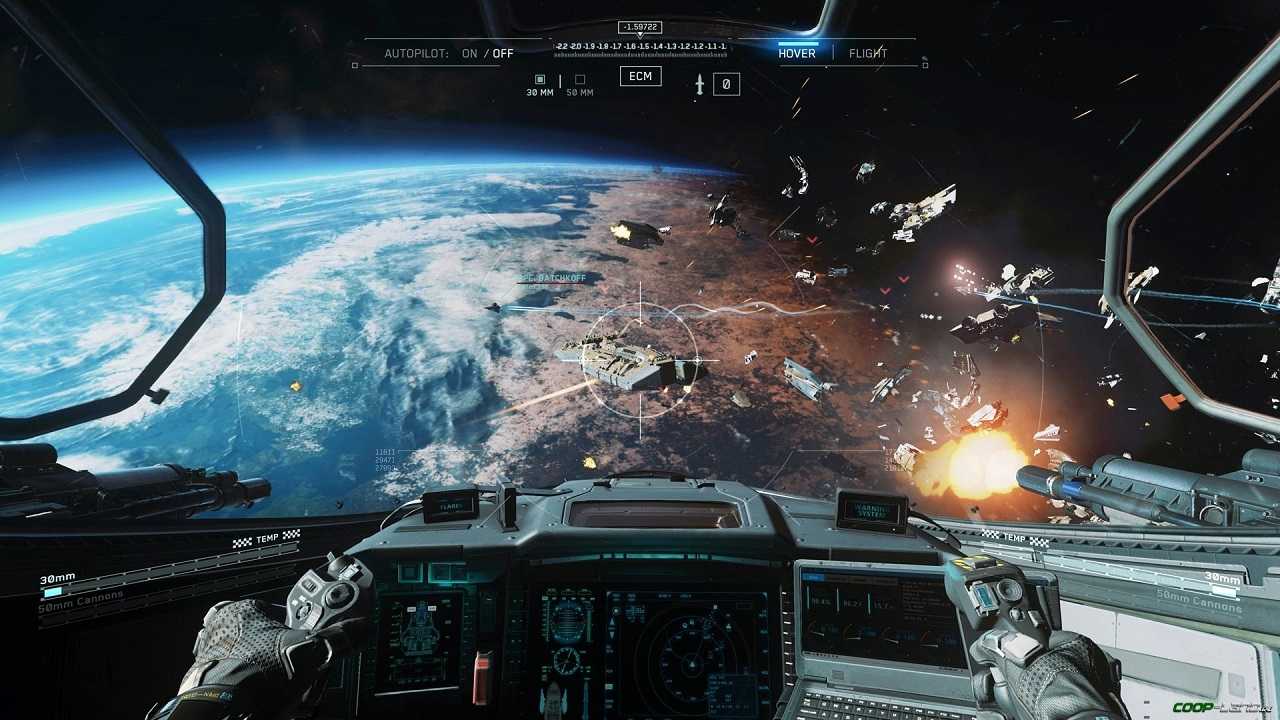
интересные факты
Постепенно подбирайтесь к финалу игры, где вас ждет встреча с лидером мощной космической корпорации, который практически сам контролирует жизнедеятельность всех планет, а вэтом ему еще и помогают монстры и зомби. Чтобы уничтожать коварного босса, вам нужно направить на его логово целую армаду космических кораблей, а защита у него серьезная, так что пытайтесь, старайтесь, и у вас все получится.
Особенности Call of Duty: Infinite Warfare
- Новый режим. Теперь вы столкнетесь с коварными зомби и монстрами, которых вы увидите, посетив одну из планет на вашем пути. Такие враги очень опасны, ведь они просто неуязвимы, их не берут пули, поэтому используйте навыки и уловки, чтобы их уничтожить.
- Кооперативный режим. В таком режиме вы сможете вместе атаковать злодеев на разных планетах и вместе управлять звездолетами.
- Возможность выбора. Выбирайте себе уникальный космический корабль, на котором вы будете участвовать в боях в открытом космосе. В любой момент вы сможете поменять свой корабль на другой – такое допускается в игре.
- Оружие и ресурсы. Модернизируйте свое оружие, накапливая бонусы и опыт. Теперь есть возможность установить новые, мощные пушки на борту вашего космолета. Ищите ресурсы на планетах, подбирайте полезные предметы со сбитых вражеских кораблей.
- Усовершенствованная графика. На каждой посещенной вами планете в игре вы увидите красочные локации, которые генерируются иногда случайным образом. Графика настолько красивая, что аж дух захватывает.
- Физические характеристики вашего героя и вашей команды увеличиваются на каждом этапе игры. Так что решайтесь скачать игру Call of Duty: Infinite Warfare через торрент, чтобы оценить весь геймплей .
На этой странице по кнопке ниже вы можете скачать Call of Duty: Infinite Warfare через торрент бесплатно.
Низкий FPS, Call of Duty: Infinite Warfare тормозит, фризит или лагает
-
Запустите диспетчер задач и в процессах найдите строку с названием игры
(Call of Duty: Infinite Warfare). Кликайте ПКМ по ней и в меню выбирайте
«Приоритеты»
, после
чего установите значение
«Высокое»
. Теперь остаётся лишь перезапустить
игру. -
Уберите всё лишнее из автозагрузки. Для этого все в том же диспетчере задач нужно
перейти во вкладку
«Автозагрузка»
, где нужно отключить лишние процессы при
запуске системы. Незнакомые приложения лучше не трогать, если не знаете, за что они
отвечают, иначе рискуете испортить запуск системы. -
А также рекомендуем в настройках, связанных с энергопотреблением, установить
«Максимальную производительность»
. То же касается и видеокарты: нужно
установить максимальную производительность в настройках графического процессора (это
можно сделать в
«Управлении параметрами 3D»
), а в фильтрации текстур
выбирайте параметр
«Качество».
-
Если ваша видеокарта от Nvidia по возрасту не старше серии графических процессоров
GTX 10, тогда частоту кадров вполне реально поднять за счёт ускорения работы с
видеокартой. Для реализации задуманного опять-таки нужно открыть
«Панель
управления»
Видеокарты, перейти
в уже знакомую вкладку
«Управление параметрами 3D»
и выбрать в списке с
программами игру, после чего отыскать
«Вертикальный синхроимпульс»
и кликнуть
по нему, чтобы в меню выставить параметр
«Быстро»
. -
Следует удалить временные папки, ненужные файлы и кэш. На просторах интернета можно
найти кучу самых разных программ, которые помогают это сделать. Мы рекомендуем
воспользоваться для этого программойBleachBit
или
CCleaner
.
-
Проведите дефрагментацию или оптимизацию жёсткого диска. Для этого перейти в
«Свойства жёсткого диска»вкладка
«Сервис»«Дефрагментация» или
«Оптимизация»
. Кроме того, там же можно провести проверку/очистку диска, что
в некоторых случаях помогает. -
В конце концов, перейдите на простое оформление, чтобы компьютер не нагружался
ресурсоёмкими эффектами. К примеру, можно смело отключать встроенные отладчики,
индексирование поиска и многое другое.
Отсутствует DLL-файл или ошибка DLL
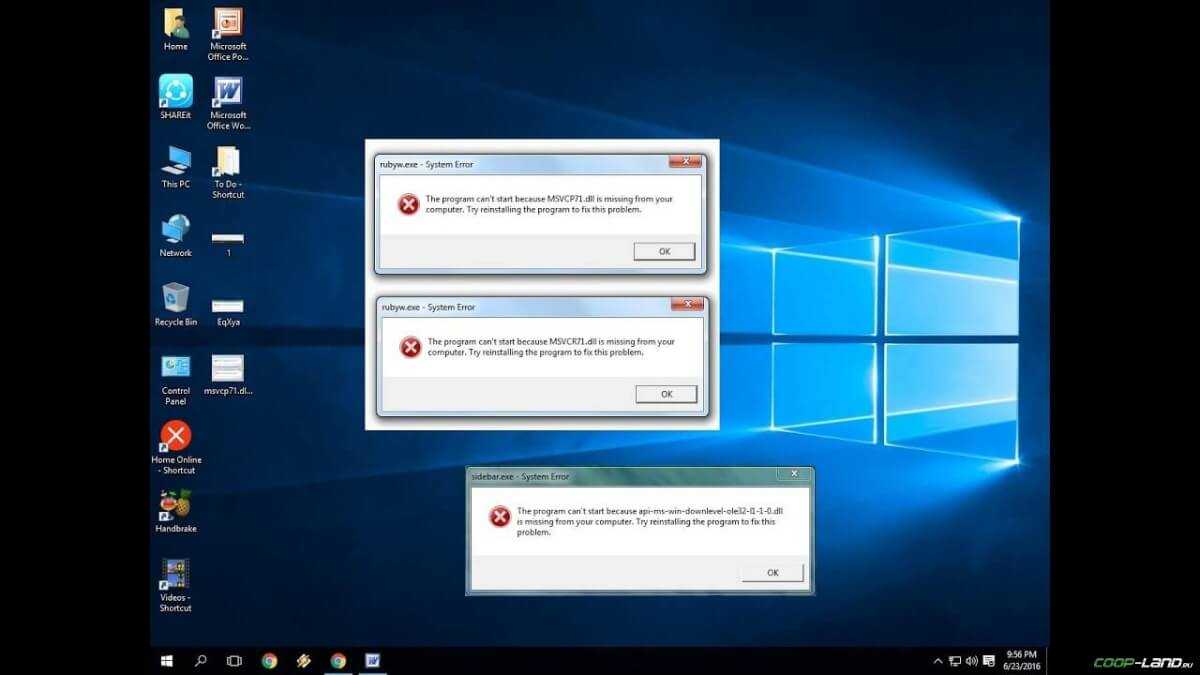
«DLL»
DLL-fixer
Ошибка d3dx9_43.dll, xinput1_2.dll,
x3daudio1_7.dll, xrsound.dll и др.
Все ошибки, в названии которых можно увидеть
«d3dx»
,
«xinput»
,
«dxgi»
,
«d3dcompiler»
и
«x3daudio»
лечатся одним и тем
же способом – воспользуйтесь
веб-установщиком исполняемых библиотек DirectX
.
Ошибка
MSVCR120.dll, VCRUNTIME140.dll, runtime-x32.dll и др.
Ошибки с названием
«MSVCR»
или
«RUNTIME»
лечатся установкой
библиотек Microsoft Visual C++ (узнать, какая именно библиотека нужна можно в системных
требованиях).
Избавляемся от ошибки MSVCR140.dll / msvcr120.dll / MSVCR110.dll и
других DLL раз и навсегда
Очень часто стал замечать, что люди плачут об ошибках «запуск программы невозможен, так как
на компьютере отсутствует MSVCR120.dll». Это встречается…
Звук в Call of Duty: Infinite Warfare отсутствует или пропадает в заставках
- В трее нажмите ПКМ по значку динамика;
-
В открывшемся меню необходимо выбрать пункт
«Звуки»
; -
Следом необходимо выбрать устройство (это могут быть либо динамики, либо наушники) и
нажать на
«Свойства»
; -
Перейти на соседнюю вкладку
«Дополнительно»
; -
Отыщите меню под названием
«Формат по умолчанию»
, чтобы задать значение, но
оно должно быть ниже текущего; -
Нажмите
«Применить»
, откройте Call of Duty: Infinite Warfare и проверьте результат проделанной
работы.
- Вновь в трее ПКМ по значку динамика;
-
В меню отыщите функцию под названием
«Пространственный звук»
, чтобы
отключить; - Остаётся лишь перезапустить Call of Duty: Infinite Warfare и проверить результат.

Ошибка DirectX в Call of Duty: Infinite Warfare
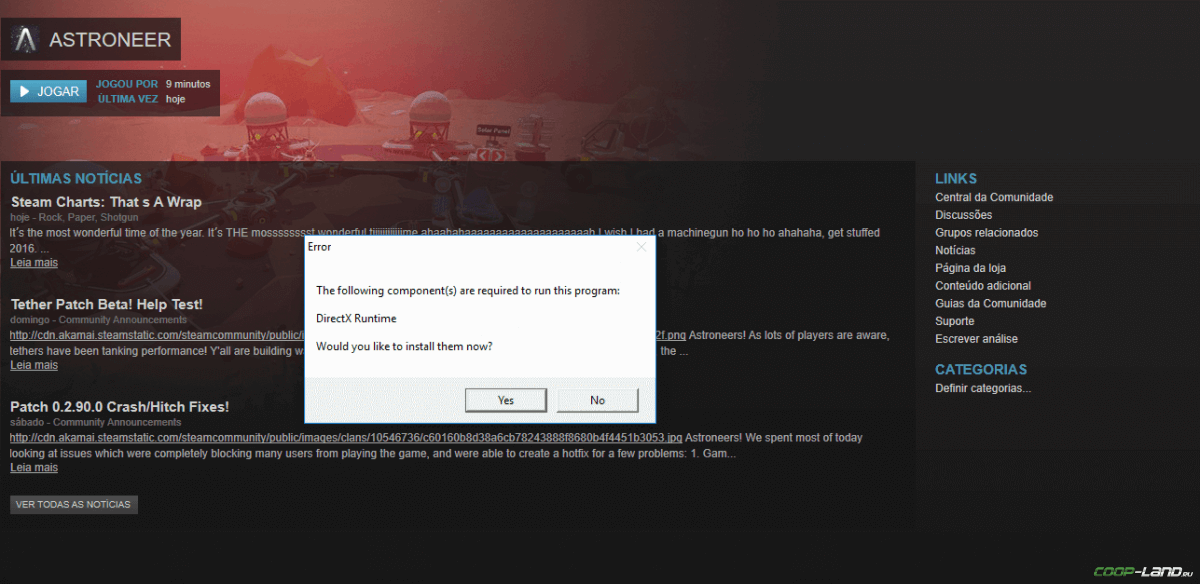
«DirectX Runtime Error»
«DXGI_ERROR_DEVICE_RESET»
«DXGI_ERROR_DEVICE_HUNG»
«DXGI_ERROR_DEVICE_REMOVED»
-
Первым делом необходимо установить «чистую» версию драйвера вашей видеокарты (то
есть не стоит сразу спешить устанавливать тот же GeForce Experience, ничего лишнего
от AMD и аудио). -
При наличии второго монитора попробуйте отключить его, а также отключите G-Sync и
любые другие виды дополнительных/вспомогательных устройств. -
Воспользуйтесь средством проверки системных файлов для восстановления повреждённых
или отсутствующих системных файлов. -
В случае если используете видеокарту от Nvidia, тогда попробуйте включить
«Режим
отладки»
в панели управления видеокартой. -
Часто причиной ошибки служит перегретая видеокарта, поэтому для проверки её
работоспособности рекомендуем воспользоваться программойFurMark
. Если это оказалось действительно так, тогда следует
понизить частоту видеокарты. -
Если вдруг столкнулись с другими ошибками, тогда рекомендуем переустановить DirectX,
но перед этим лучше на всякий случай удалить старую версию (при этом обязательно
удалите в папке перед переустановкой все файлы начиная с
«d3dx9_24.dll»
и
заканчивая
«d3dx9_43.dll»
).